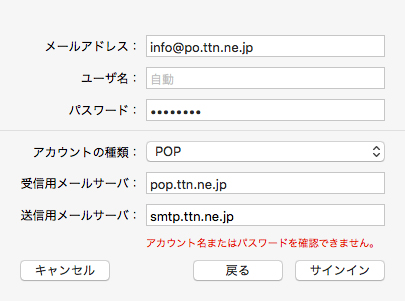手順1
手順1

 手順2
手順2
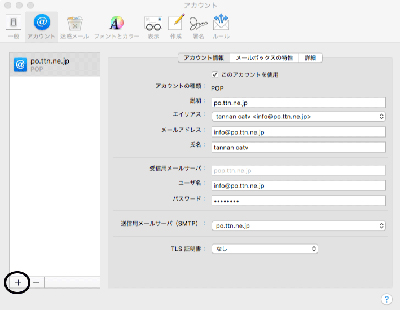
 手順3
手順3
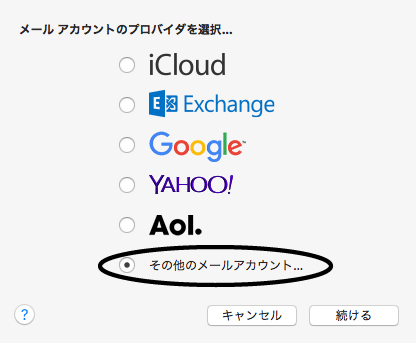
| アカウントの種類 | “POP”を選択 |
| アカウントの説明 | 設定リストでの表示名です。任意の名前をつけます。 |
| 氏名 | メール送信時に相手側にて送信者名として表示されます。 任意の名前をつけます。 |
| メールアドレス | メールアドレスを入力 |
 手順4
手順4
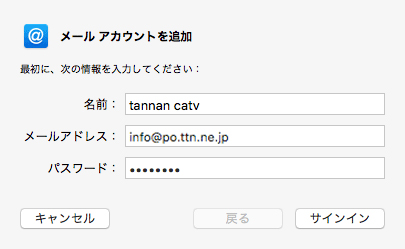
| 名前 | メール送信時に相手側にて送信者名として表示されます。 任意の名前をつけます。 |
| メールアドレス | メールアドレスを入力 |
| パスワード | 「ご利用内容のお知らせ」記載のメールパスワードを入力 |
 手順5
手順5
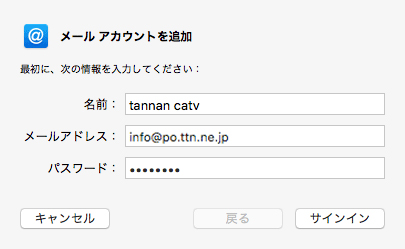
| メールアドレス | (メールアドレス) |
| ユーザ名 | メール送信時に相手側にて送信者名として表示されます。 任意の名前をつけます。 |
| パスワード | (メールパスワード) |
| アカウントの種類 | “POP”を選択 |
| 受信用メールサーバ | pop.ttn.ne.jp |
| 送信用メールサーバ | smtp.ttn.ne.jp |
 手順6
手順6